Elder Scrolls 온라인이 실행되지 않는 문제 수정
잡집 / / November 28, 2021
Elder Scrolls Online은 Microsoft Windows, macOS, PlayStation 4/5, Xbox One, Xbox Series X/S 및 Stadia를 비롯한 다양한 플랫폼에서 사용할 수 있는 인기 있는 롤플레잉 게임입니다.
ESO 런처는 특정 Windows 게이머에게 몇 가지 문제를 일으켰습니다. ESO 런처가 멈추거나 멈추고 앞으로 나아가지 않기 때문에 게임에 들어갈 수도 없습니다.

내용물
- Elder Scrolls 온라인이 실행되지 않는 문제를 해결하는 방법
- Elder Scrolls 온라인이 로드되지 않는 문제의 원인은 무엇입니까?
- 방법 1: 방화벽에서 ESO에 대한 예외 만들기
- 방법 2: Microsoft C++ 다시 설치
- 방법 3: 손상된 게임 데이터 제거
- 방법 4: LAN 설정 수정
- 방법 5: 게임 런처를 사용하여 게임 파일 복구
- 방법 6: 소프트웨어 충돌 수정
Elder Scrolls 온라인이 실행되지 않는 문제를 해결하는 방법
원인 엘더스크롤 온라인이 로드되지 않는 문제?
다음은 이 문제의 가장 일반적인 원인입니다.
- 방화벽 차단 ESO
- 손상된 Microsoft Visual C++ 파일.
- 프로그램 파일의 손상된 게임 데이터
- 소프트웨어 충돌
이 기사에서는 이 문제를 해결하는 가장 쉬운 몇 가지 방법을 설명했습니다. 그들을 통해 가자.
방법 1: 방화벽에서 ESO에 대한 예외 만들기
ESO가 시작되지 않으면 Windows 방화벽이 이를 위협으로 인식하고 차단할 수 있습니다. 이 문제를 해결하려면 ESO 실행 프로그램이 방화벽을 우회하도록 허용하기만 하면 됩니다.
1. 선택하다 제어판 ~로부터 시작 메뉴를 보여줍니다.

2. 로 이동 시스템과 보안 목록에서 옵션을 선택합니다.

3. 클릭 윈도우 디펜더 방화벽 그리고 클릭 Windows Defender 방화벽을 통해 앱 허용 하위 옵션은 아래와 같습니다.

4. 클릭 설정 변경 버튼을 누르고 둘 다 확인하십시오 사적인 그리고 공공의 ESO를 위한 선택. 아래 그림을 참조하십시오.
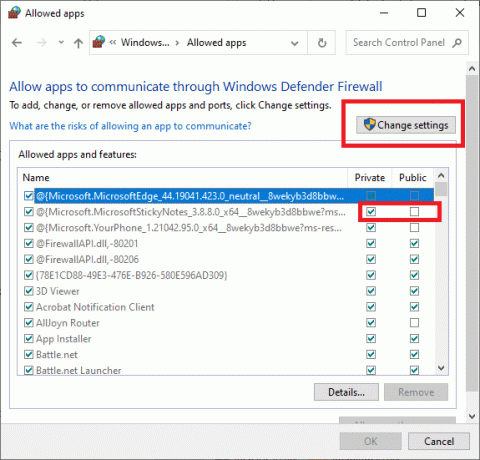
5. 딸깍 하는 소리 좋아요 변경 사항을 확인합니다.
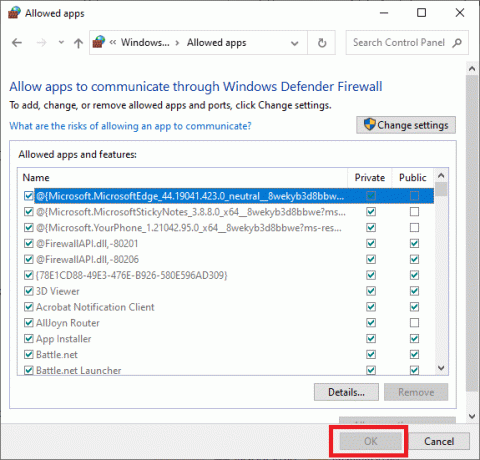
ESO는 더 이상 Windows Defender 방화벽에 의해 차단되지 않습니다.
또한 읽기:Windows Defender 방화벽에서 프로그램을 차단 또는 차단 해제하는 방법
방법 2: Microsoft C++ 다시 설치
최근 출시되는 대부분의 비디오 게임은 컴퓨터에서 제대로 작동하기 위해 Microsoft Visual C++가 필요합니다. 이 응용 프로그램이 손상되면 시작 화면에서 ESO가 로드되지 않는 문제에 직면하게 됩니다.
1. 시작하려면 설정 앱, 누르기 Windows + I 키 함께.
2. 선택하다 앱 여기 보이는 설정 창에서
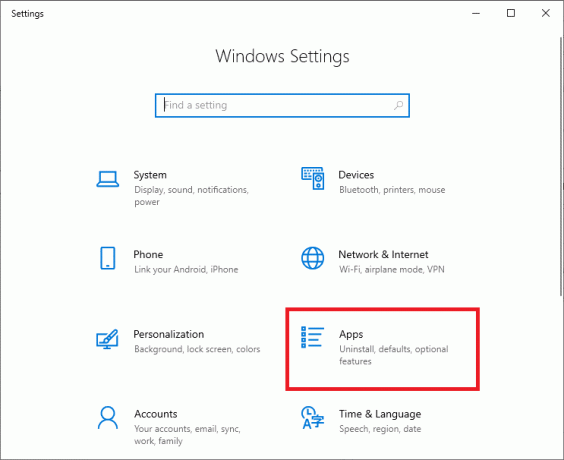
3. 딸깍 하는 소리 앱 및 기능 왼쪽 창의 앱 카테고리에서 아래 그림을 참조하십시오.
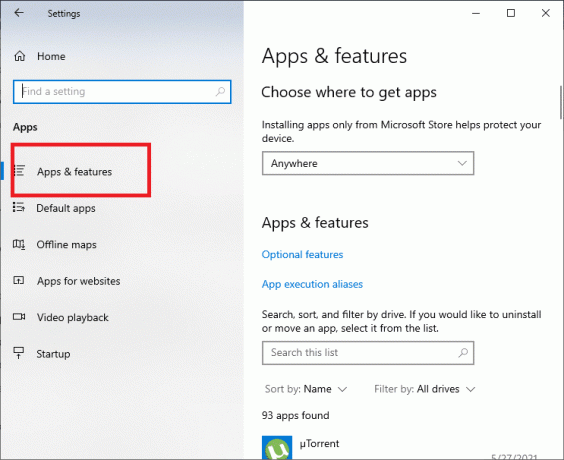
4. 선택하다 마이크로소프트 비주얼 C++ 클릭 제거 보여진 바와 같이.

5. 작업을 확인하려면 좋아요.
6. 모두 제거버전 동일한 과정을 반복하여 설치한 Microsoft Visual C++의
7. 이제 마이크로소프트 웹사이트 그리고 다운로드 필요한 실행 파일을 찾은 다음 설치를 실행합니다.
이제 게임을 다시 실행하여 오류가 수정되었는지 확인하십시오.
방법 3: 손상된 게임 데이터 제거
실행 화면에서 Elder Scrolls Online이 로드되지 않거나 실행 프로그램이 업데이트되지 않는 경우 실행 설정을 추출하는 데 사용된 프로그램 데이터가 손상되었을 수 있습니다. 이 시나리오에서는 이러한 데이터를 제거하여 다음과 같이 문제를 해결할 수 있습니다.
1. 재시작 ESO 런처를 종료한 후 PC
2. 찾기 런처 폴더 게임의 파일 탐색기. 기본적으로 다음 디렉토리에 있습니다.
C:\Program Files (x86)\Zenimax\Online\Launcher.dll
3. 찾아 제거 프로그램데이터 폴더 Launcher 폴더에 저장됩니다.
그런 다음 런처를 다시 시작하고 ESO 로딩 문제가 해결되었는지 확인하십시오.
또한 읽기:로컬 디스크(C:)를 열 수 없는 문제 수정
방법 4: LAN 설정 수정
일부 사용자는 자동화된 구성 스크립트와 프록시 서버를 제거했다고 보고했습니다. 랜 ESO를 시작하도록 도왔습니다. 그러므로 당신도 그것을 시도해야합니다.
1. 열려있는 제어판 ~에서 시작 메뉴를 보여줍니다.
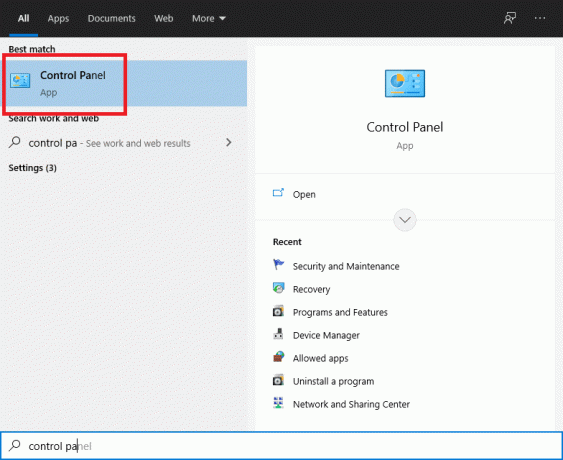
2. 로 이동 네트워크와 인터넷 탭.
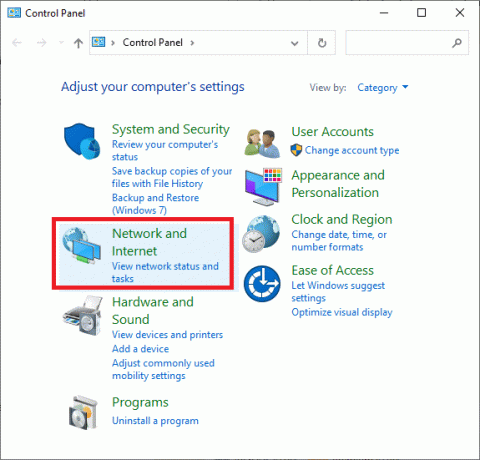
3. 클릭 인터넷 옵션 아래 그림과 같이.
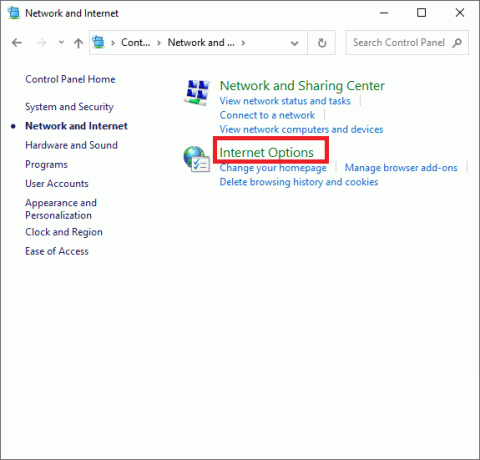
4. 클릭 사이 탭. 그런 다음 LAN 설정 버튼이 표시됩니다.
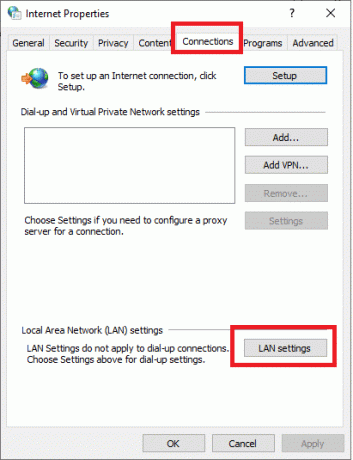
4. 옆에 있는 확인란의 선택을 취소합니다. 사용하다자동 구성 스크립트 그리고 LAN에 프록시 서버 사용 이 창의 옵션.
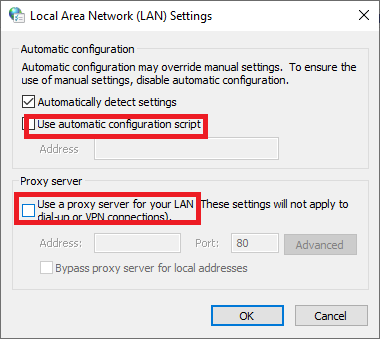
5. 클릭 좋아요 단추.
6. 변경 사항을 확인하려면 적용하다.
Elder Scrolls가 온라인에서 실행되지 않는 문제를 해결할 수 있는지 확인하고 그렇지 않은 경우 다음 방법으로 계속 진행합니다.
방법 5: 게임 런처를 사용하여 게임 파일 복구
ESO 런처가 손상되었거나 일부 파일이 누락되었을 수 있습니다. 따라서 이 단계에서 게임 런처를 수정하여 모든 출시 관련 문제를 해결할 것입니다.
1. 마우스 오른쪽 버튼으로 클릭 ESO 런처 아이콘을 선택하고 관리자로 실행합니다.
2. 기다리다 런처를 열려면. 그런 다음 선택 게임 옵션.
3. 클릭 수리하다 옵션. 파일 검사 프로세스가 지금 시작됩니다.
4. 런처 허용 복원하다 누락된 파일.
절차가 완료되면 게임을 다시 시작하고 Elder Scrolls 온라인이 실행되지 않는 문제를 수정합니다. 그렇지 않은 경우 마지막 수정을 시도하십시오.
방법 6: 소프트웨어 충돌 수정
소프트웨어 충돌로 인해 Elder Scrolls Online Not Loading 문제가 발생할 수 있습니다. 이 경우 다음을 시도하십시오.
1. 최근에 새로운 앱 소프트웨어를 설치했다면 다음을 고려하십시오. 비활성화 또는 삭제 그것.
2. 어떤 소프트웨어가 문제를 일으키는지 알 수 없으면 다음을 선택할 수 있습니다. 컴퓨터의 클린 부팅. 이렇게 하면 모든 타사 앱 및 서비스가 제거됩니다.
추천:
- Windows 10의 시작 메뉴에서 마우스 스크롤이 작동하지 않는 문제 수정
- Google 크롬에서 느린 페이지 로딩을 수정하는 10가지 방법
- Avast 차단 리그 오브 레전드(LOL) 수정
- No Man's Sky가 PC에서 충돌하는 문제를 해결하는 방법
우리는 당신이 할 수 있기를 바랍니다 Elder Scrolls 온라인이 시작되지 않는 문제 수정 이 가이드의 도움으로 문제를 해결하십시오. 어떤 방법이 효과가 있었는지 알려주십시오. 제안/질의가 있으면 댓글 상자에 삭제하세요.



